�L�[���[�h��Q&A�ԍ�(5��)����͂��Ă��������B
�����̃L�[���[�h�Ō�������ꍇ�́A�L�[���[�h�ƃL�[���[�h�̊ԂɃX�y�[�X�����Ă��������B(��F�����@�ڑ�)
No. 12045
���J�� 2022/12/21 �ŏI�X�V�� 2025/11/06
��
ACTIVE�����v�����_�Łi0.5�b�Ԋu�j�܂��͏�������ꍇ�́A�ȉ��̉��P������������������B
�@�@���_�Łi0.5�b�Ԋu�j�̏ꍇ�F���P��A�A���P��B�A���P��C
�@�@�����̏ꍇ�F���P��A�A���P��B�A���P��D�A���P��E
�ǂꂩ1���s�����������ꍇ�́A�ق��̉��P��ɂ��Ă͍s���K�v�͂���܂���B
���P��A�F����ڑ��Ɋ֘A���邷�ׂĂ̋@��̓d�������Ԃɓ��꒼���iACTIVE�����v�F���_�Łi0.5�b�Ԋu�j/�������ʁj
Aterm��WAN�|�[�g�ɐڑ����Ă���v���o�C�_�@��[*1]�Ƃ̒ʐM������Ɋm������Ȃ��ꍇ��ACTIVE�����v�����_�ł܂����������܂��B
����ڑ��Ɋ֘A���邷�ׂĂ̋@��̓d���𗎂Ƃ��A���Ԃɓd�����꒼���ď����P����邩���m�F���������B
�d���́A������ɋ߂��@�v���o�C�_�@�� →�AAterm → �BAterm�ɐڑ�����[���iPC��X�}�[�g�t�H���Ȃǁj�̏��ɓ��꒼���Ă��������B
�e�@��̓d������꒼���́A�N������������5�����x��ڈ��ɊԊu�������čs���Ă��������B
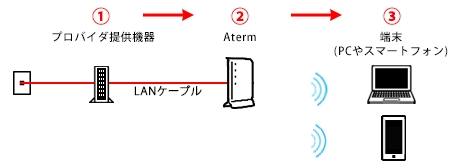
���P��B�F�v���o�C�_�ɃC���^�[�l�b�g�ڑ��T�[�r�X������ɓ��삵�Ă��邩�m�F�����iACTIVE�����v�F���_�Łi0.5�b�Ԋu�j/�������ʁj
�ȉ��̂悤�ȗ��R�Ńv���o�C�_�̃C���^�[�l�b�g�ڑ��T�[�r�X������ɓ��삵�ĂȂ��ꍇ�AACTIVE�����v�����_�ł܂����������܂��B
�v���o�C�_�ɃC���^�[�l�b�g�ڑ��T�[�r�X������ɓ��삵�Ă��邱�Ƃ��m�F���Ă��������B
��L�̖�肪��������܂�����AAterm�̍ċN���i�d���̓��꒼���j�A�܂��́AAterm�w�ʂ�WAN�|�[�g�ɐڑ����ꂽ�P�[�u���̔������������Ă��������B
���P��C�F�v���o�C�_�@��[*1]��Aterm���Ȃ�LAN�P�[�u�����AAterm�w�ʂ�WAN�|�[�g�ɍ�����Ă��邱�Ƃ��m�F����iACTIVE�����v�F���_�Łi0.5�b�Ԋu�j�j
Aterm�w�ʂ�WAN�|�[�g�łȂ�LAN�|�[�g��LAN�P�[�u����������Ă���ƁAACTIVE�����v�����_�ł�����Ԃ������܂��B
LAN�P�[�u����WAN�|�[�g�ɍ����Ă��������B
���̍ہAWAN�|�[�g���������e��WAN�����v���_�����邱�Ƃ����m�F���������B
�Ȃ��A�Â�LAN�P�[�u���Ȃǂ��g�p���Ă���ꍇ�́A�f���E�ڐG�s�ǂȂǂ������Ŗ{���ۂ��������Ă���\��������܂��̂ŁALAN�P�[�u����ʂ̂��̂Ɍ������ď����m�F���������B
���P��D�FAterm�̓��샂�[�h���u���b�W���[�h[*2]�ɂ����iACTIVE�����v�F�����j
�v���o�C�_�@��[*1]��Aterm��IP�A�h���X�̌n������[*3]�����ꍇ��ACTIVE�����v���������܂��B
 ���[�^�@�\���~�������i�u���b�W���[�h�Ŏg�p�������j �������̏�AAterm�̓��샂�[�h���u���b�W���[�h�ɂ��Ă��������B
���[�^�@�\���~�������i�u���b�W���[�h�Ŏg�p�������j �������̏�AAterm�̓��샂�[�h���u���b�W���[�h�ɂ��Ă��������B
�u���b�W���[�h�ύX��́AACTIVE�����v���I�����W�i��j�_�����܂��B
���P��E�F�N�C�b�N�ݒ�Web���J���A���샂�[�h��PPPoE���[�^�ɂ���K�v���Ȃ����m�F�����iACTIVE�����v�F�����j
Aterm�̎�������œ��샂�[�h��PPPoE���[�^���[�h�ɂȂ����ꍇ�APPP�F�i���[�U�[���E�p�X���[�h�̓o�^�j�����Ă��Ȃ���ACTIVE�����v���������܂��B
�N�C�b�N�ݒ�Web���J���A�ȉ��̃p�^�[��1�`3[*4]�悤�ȉ�ʂ��o��ꍇ�́A�uIPv4���[�U�[���v�uIPv4�p�X���[�h�v���Ń��[�U�[���ƃp�X���[�h�̓o�^�����Ă��������B
�o�^���郆�[�U�[���ƃp�X���[�h�́A�v���o�C�_�i�܂��͉���ڑ����Ǝҁj�ɉ��������ۂɏ��ʂȂǂł��m�点�����C���^�[�l�b�g�ڑ��ɕK�v�Ȍʂ�ID�ƃp�X���[�h�ł��B�iAterm�̃��O�C��ID�E�p�X���[�h�ł͂���܂���j
�Ȃ��A�����Őݒ肵�����e���ԈႦ��ƁAACTIVE�����v��1�b�Ԋu�����_�ł���悤�ɂȂ�܂��B
���̏ꍇ�́A ACTIVE�����v���Γ_�Łi1�b�Ԋu�j�ɂȂ�A�C���^�[�l�b�g�ɂȂ���܂��� �������ɂȂ���P����s���Ă��������B
ACTIVE�����v���Γ_�Łi1�b�Ԋu�j�ɂȂ�A�C���^�[�l�b�g�ɂȂ���܂��� �������ɂȂ���P����s���Ă��������B
�p�^�[��1�F�N�C�b�N�ݒ�Web�̃z�[����ʂɁy�ڑ���̐ݒ�z�Ƃ����{�^�����\������Ă���
�y�ڑ���̐ݒ�z�{�^���������Ɓw�ڑ���ݒ�(PPP)�x��ʂ��\������܂��̂ŁA�uIPv4���[�U�[���v�uIPv4�p�X���[�h�v���Ń��[�U�[���ƃp�X���[�h�̓o�^�����Ă��������B
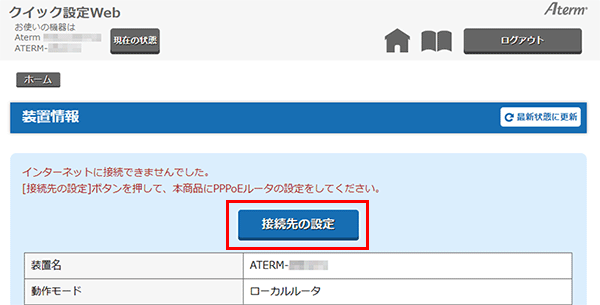
�p�^�[��2�F�炭�炭�l�b�g�X�^�[�gLite��ʂŁuPPPoE���[�^�v�̐ݒ������K�v������܂��ƕ\������Ă���
������ʂ̉����ɂ���u�ڑ���̐ݒ�v�́uIPv4���[�U�[���v�uIPv4�p�X���[�h�v���Ń��[�U�[���ƃp�X���[�h�̓o�^�����Ă��������B
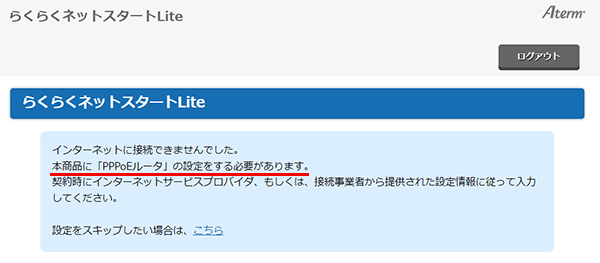
�p�^�[��3�F�N�C�b�N�ݒ�Web�̃z�[����ʂ��\�������ꍇ
�z�[����ʂ̓��샂�[�h���uPPPoE���[�^�v�ƂȂ��Ă��邱�Ƃ��m�F���Ă��������B
�w��{�ݒ�x-�u�ڑ���ݒ�v��ʂ́uIPv4���[�U�[���v�uIPv4�p�X���[�h�v���Ń��[�U�[���ƃp�X���[�h�̓o�^�����Ă��������B
���샂�[�h���uPPPoE���[�^�v�ȊO�̏ꍇ�́A�{���P��ɂ͊Y�����܂���B
[*1] ONU�m����I�[���u�n��HGW�m�z�[���Q�[�g�E�F�C�n�Ȃǂ̃v���o�C�_�i�܂��͉���ڑ����Ǝҁj�̒ʐM�@��
[*2] �u���b�W���[�h�Ƃ� Aterm�̃��[�^�@�\���~���Ďg�p���铮�샂�[�h�̂��ƁB�v���o�C�_�@���Aterm�̗����Ń��[�^�@�\���g�p����ƁAAterm�̐ݒ�Ŏ��s������A���삪�s����ɂȂ邱�Ƃ�����̂ŁA�u���b�W���[�h�ɐ�ւ��܂��B�iAterm�̃��[�^�@�\���g�p����ꍇ�́A�v���o�C�_�ɂ��m�F�̏�A�v���o�C�_�@��̃��[�^�@�\���~���Ă��������j
[*3] 3000D4AX�A7200D8BE�EWX11000T12�EWX7800T8�EWX5400T6�EWX5400HP�EWX4200D5�EWX1500HP�ł�IP�A�h���X�̌n���������ꂽ�ꍇ�́AACTIVE�����v�������łȂ������ԓ_�ł����܂��B
[*4] �T�|�[�g���I�������@��̈ꕔ�ł́A�����ݒ�p�̃E�B�U�[�h���J���܂��̂Ő��i�Y�t�̂Ȃ������K�C�h�������̏�ݒ���s���Ă��������B
�Ώۋ@��
3000D4AX�A7200D8BE
WX1500HP�AWX1800HP�AWX3000HP�AWX3000HP2�AWX3600HP�AWX4200D5�AWX5400HP�AWX5400T6�AWX6000HP�AWX7800T8�AWX11000T12
WG1200CR�AWG1200HP4�AWG1200HS4�AWG1800HP4�AWG2600HM4�AWG2600HP4�AWG2600HS2
�ȉ��̋@��́A �T�|�[�g���Ԃ��I�����܂����̂ŁAQ&A�̍X�V���I�����܂����B
�T�|�[�g���Ԃ��I�����܂����̂ŁAQ&A�̍X�V���I�����܂����B
���X�����Ǝ㐫���ɑ��ăZ�L�����e�B���m�ۂ��A�{�������\���\���ɔ��������A�����S�ɂ��g�������������߁A�ŐV�̐��i�ւ̔����ւ��������߂������܂��B
�̔�����Aterm���i�ɂ��܂��ẮA�u ���i����v���������������B
���i����v���������������B
�Ȃ��A�X�V���~���Ă��邽�߁A�ŐV�̊���[���ł��g�p�̍ہA�f�ړ��e�̑Ώ����s���Ă��������Ă��������Ȃ��ꍇ������܂��B
WG300HP�AWG600HP�AWG800HP�AWG1200HP�AWG1200HP2�AWG1200HP3�AWG1200HS�AWG1200HS2�AWG1200HS3�AWG1400HP�AWG1800HP�AWG1800HP2�AWG1800HP3�AWG1900HP�AWG1900HP2�AWG2200HP�AWG2600HP�AWG2600HP2�AWG2600HP3�AWG2600HS
WF300HP�AWF300HP2�AWF800HP�AWF1200CR�AWF1200HP�AWF1200HP2
WR4100N�AWR4500N�AWR8100N�AWR8150N�AWR8160N�AWR8165N�AWR8170N�AWR8175N�AWR8200N�AWR8300N�AWR8370N�AWR8400N�AWR8500N�AWR8600N�AWR8700N�AWR8750N�AWR9300N�AWR9500N